Jak powstrzymać yourdevicesprotected.com przed wyświetlaniem powiadomień
Powiadomienia spamoweZnany również jako: Ads by yourdevicesprotected.com
Otrzymaj bezpłatne skanowanie i sprawdź, czy twój komputer jest zainfekowany.
USUŃ TO TERAZAby korzystać z w pełni funkcjonalnego produktu, musisz kupić licencję na Combo Cleaner. Dostępny jest 7-dniowy bezpłatny okres próbny. Combo Cleaner jest własnością i jest zarządzane przez RCS LT, spółkę macierzystą PCRisk.
Jaką witryną jest yourdevicesprotected[.]com?
Podczas analizy yourdevicesprotected[.]com odkryliśmy, że jest to zwodnicza witryna, która wyświetla fałszywe ostrzeżenie i prosi o zgodę na wyświetlanie powiadomień. Nasz zespół odkrył yourdevicesprotected[.]com podczas sprawdzania innych stron tego rodzaju i podejrzanych reklam. Ta strona powinna zostać zignorowana.
![Reklamy yourdevicesprotected[.]com](/images/stories/screenshots202210/yourdevicesprotected-com-ads-main.jpg)
Szczegółowe informacje o yourdevicesprotected[.]com
Yourdevicesprotected[.]com wyświetla okienko pop-up informujące, że urządzenie zostało naruszone i zachęcające odwiedzających do podjęcia natychmiastowych działań. Ta strona informuje również, że przeglądarka Chrome jest uszkodzona przez malware. Yourdevicesprotected[.]com poleca odwiedzającym kliknięcie przycisku „Allow error alerts" i uruchomienie aplikacji zatwierdzonej przez Google Play w celu ochrony urządzenia przed spamem.
Celem tej strony jest nakłonienie odwiedzających do wyrażenia zgody na otrzymywanie powiadomień. Zdecydowanie zaleca się, aby nie wyrażać zgody na otrzymywanie powiadomień ze stron takich jak yourdevicesprotected[.]com. Zwykle ich powiadomienia promują różne oszustwa, podejrzane aplikacje, a nawet złośliwe strony i (lub) aplikacje.
| Nazwa | Ads by yourdevicesprotected.com |
| Typ zagrożenia | Reklamy powiadomień push, niechciane reklamy, reklamy pop-up |
| Nazwy wykrycia | Nie dotyczy (VirusTotal) |
| Obsługiwany adres IP | 23.106.248.15 |
| Objawy | Oglądanie reklam nie pochodzących z przeglądanych witryn. |
| Metody dystrybucji | Zwodnicze reklamy pop-up, fałszywe twierdzenia na odwiedzanych witrynach, niechciane aplikacje (adware) |
| Zniszczenie | Zmniejszona wydajność komputera, śledzenie przeglądarki - problemy z prywatnością, możliwe dodatkowe infekcje malware. |
| Usuwanie malware (Windows) |
Aby usunąć możliwe infekcje malware, przeskanuj komputer profesjonalnym oprogramowaniem antywirusowym. Nasi analitycy bezpieczeństwa zalecają korzystanie z Combo Cleaner. Pobierz Combo CleanerBezpłatny skaner sprawdza, czy twój komputer jest zainfekowany. Aby korzystać z w pełni funkcjonalnego produktu, musisz kupić licencję na Combo Cleaner. Dostępny jest 7-dniowy bezpłatny okres próbny. Combo Cleaner jest własnością i jest zarządzane przez RCS LT, spółkę macierzystą PCRisk. |
Więcej informacji o stronach tego typu
W większości przypadków witryny tego typu są promowane za pośrednictwem podejrzanych reklam i stron, które wykorzystują nieuczciwe sieci reklamowe (np. nielegalne strony do strumieniowego przesyłania filmów i witryny z torrentami). Czasami do ich promowania wykorzystywane są aplikacje wspierane reklamami.
Główną cechą wspólną tych stron jest to, że proszą o pozwolenie na wyświetlanie powiadomień przy użyciu zwodniczych metod. Wykorzystują techniki zachęty do kliknięcia, taktyki zastraszania lub inne sposoby, aby zwabić odwiedzających do umożliwienia im wyświetlania powiadomień.
Przykładami podobnych stron są ijony[.]click, catchlucksurvey[.]top i time-delta[.]xyz.
Jak strona yourdevicesprotected[.]com otrzymała zgodę na wyświetlanie powiadomień spamowych?
Strony internetowe mogą wyświetlać powiadomienia tylko wtedy, gdy odwiedzający udzielą im zgody na to. Oznacza to, że witryna yourdevicesprotected[.]com została odwiedzona, a podczas jej odwiedzania kliknięto przycisk „Zezwól". Żadna strona nie może wyświetlać powiadomień bez uprzedniego otrzymania zgody na to. Zwykle strony takie jak yourdevicesprotected[.]com wyświetlają zwodnicze treści, aby skłonić odwiedzających do wyrażenia zgody na otrzymywanie powiadomień.
Jak powstrzymać zwodnicze strony przed wyświetlaniem powiadomień spamowych?
Kliknij przycisk „Zablokuj", „Zablokuj powiadomienia" lub jego odpowiednik, jeśli nie chcesz otrzymywać powiadomień ze strony (lub zamknij tę stronę). Tak czy inaczej, nie klikaj przycisku „Zezwól". Pamiętaj, że legalne/wiarygodne witryny nigdy nie proszą o kliknięcie przycisku „Zezwól", aby odtworzyć wideo, udowodnić, że nie jesteś robotem, pobrać plik itp.
Jeśli otrzymujesz niechciane powiadomienia, zalecamy przeprowadzenie skanowania za pomocą Combo Cleaner Antivirus dla Windows, aby automatycznie je usunąć.
Wygląd witryny yourdevicesprotected[.]com (GIF):
![Wygląd witryny yourdevicesprotected[.]com (GIF)](/images/stories/screenshots202210/yourdevicesprotected-com-ads-appearance.gif)
Powiadomienie z yourdevicesprotected[.]com:
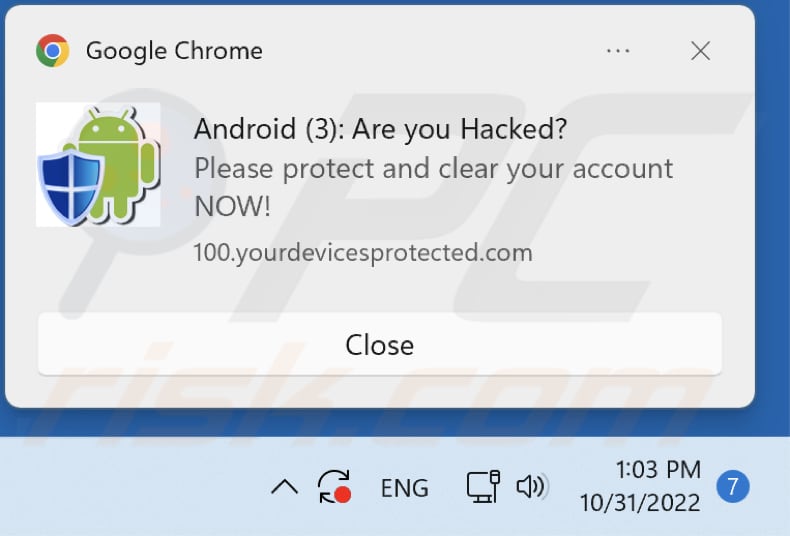
Natychmiastowe automatyczne usunięcie malware:
Ręczne usuwanie zagrożenia może być długim i skomplikowanym procesem, który wymaga zaawansowanych umiejętności obsługi komputera. Combo Cleaner to profesjonalne narzędzie do automatycznego usuwania malware, które jest zalecane do pozbycia się złośliwego oprogramowania. Pobierz je, klikając poniższy przycisk:
POBIERZ Combo CleanerPobierając jakiekolwiek oprogramowanie wyszczególnione na tej stronie zgadzasz się z naszą Polityką prywatności oraz Regulaminem. Aby korzystać z w pełni funkcjonalnego produktu, musisz kupić licencję na Combo Cleaner. Dostępny jest 7-dniowy bezpłatny okres próbny. Combo Cleaner jest własnością i jest zarządzane przez RCS LT, spółkę macierzystą PCRisk.
Szybkie menu:
- Czym jest Ads by yourdevicesprotected.com?
- KROK 1. Usuwanie spamowych powiadomień z Google Chrome
- KROK 2. Usuwanie spamowych powiadomień z Google Chrome (Android)
- KROK 3. Usuwanie spamowych powiadomień z Mozilla Firefox
- KROK 4. Usuwanie spamowych powiadomień z Microsoft Edge
- KROK 5. Usuwanie spamowych powiadomień z Safari (macOS)
Wyłącz niechciane powiadomienia przeglądarki:
Film pokazujący, jak wyłączyć powiadomienia przeglądarki:
 Usuń spamowe powiadomienia z Google Chrome:
Usuń spamowe powiadomienia z Google Chrome:
Kliknij przycisk Menu (trzy kropki) w prawym górnym rogu ekranu i wybierz „Ustawienia". W otwartym oknie wybierz „Prywatność i bezpieczeństwo", a następnie kliknij „Ustawienia witryny" i wybierz „Powiadomienia".
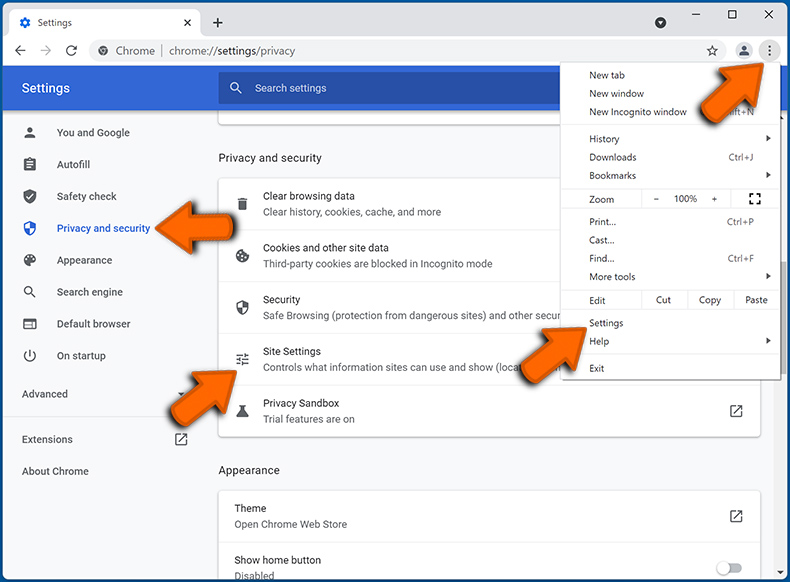
Na liście „Dozwolone wysyłanie powiadomień" wyszukaj witryny, z których nie chcesz otrzymywać powiadomień. Kliknij ikonę trzech kropek obok adresu URL witryny i kliknij „Zablokuj" lub „Usuń" (jeśli klikniesz „Usuń" i ponownie odwiedzisz złośliwą witrynę, pojawi się prośba o ponowne włączenie powiadomień).
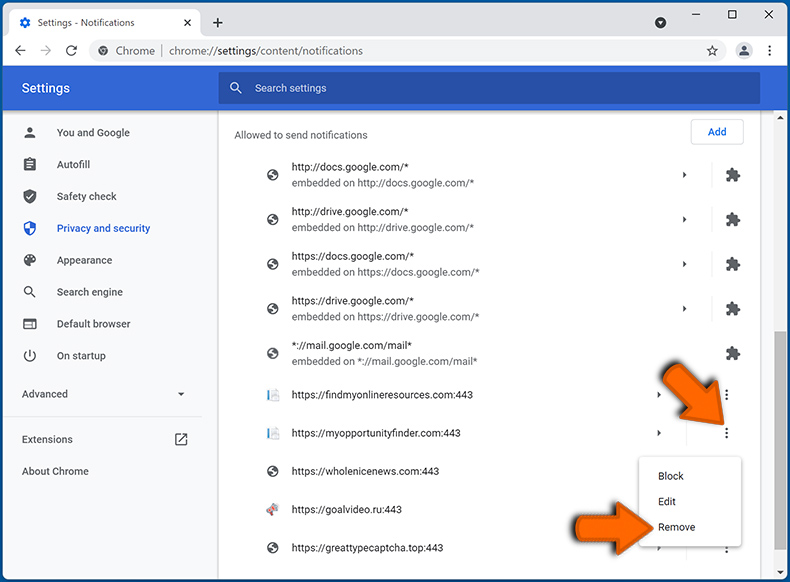
 Usuń spamowe powiadomienia z Google Chrome (Android):
Usuń spamowe powiadomienia z Google Chrome (Android):
Stuknij przycisk Menu (trzy kropki) w prawym górnym rogu ekranu i wybierz „Ustawienia". Przewiń w dół, stuknij „Ustawienia witryny", a następnie „Powiadomienia".
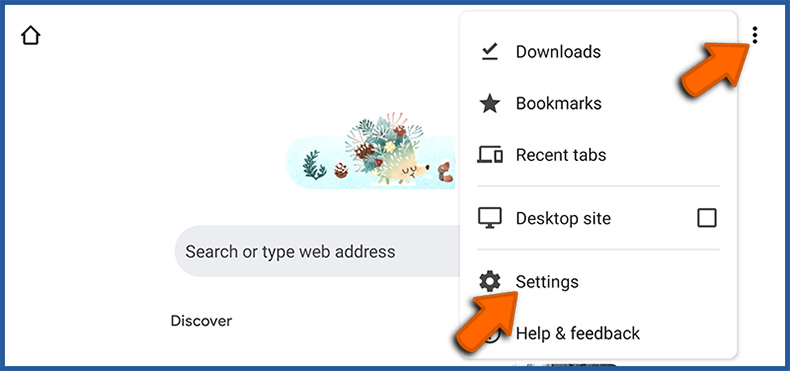
W otwartym oknie znajdź wszystkie podejrzane adresy URL i stuknij je jeden po drugim. Gdy pojawi się okienko pop-up, wybierz „Zablokuj" lub „Usuń" (jeśli stukniesz „Usuń" i ponownie odwiedzisz złośliwą witrynę, pojawi się prośba o ponowne włączenie powiadomień).
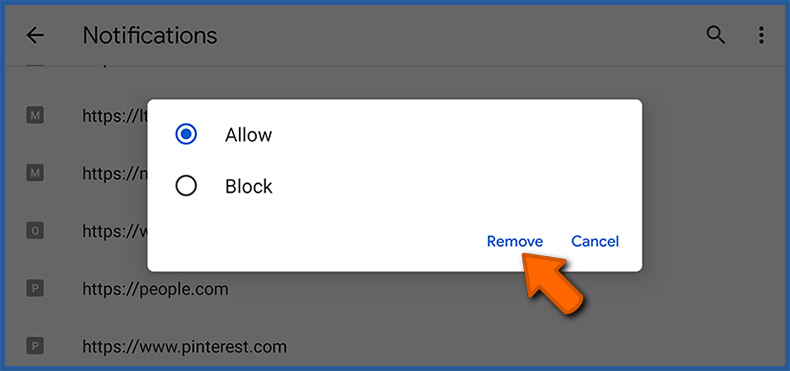
 Usuń spamowe powiadomienia z Mozilla Firefox:
Usuń spamowe powiadomienia z Mozilla Firefox:
Kliknij przycisk Menu (trzy paski) w prawym górnym rogu ekranu. Wybierz „Ustawienia" i kliknij „Prywatność i bezpieczeństwo" na pasku narzędzi po lewej stronie ekranu. Przewiń w dół do sekcji „Uprawnienia" i obok „Powiadomienia" kliknij przycisk „Ustawienia".
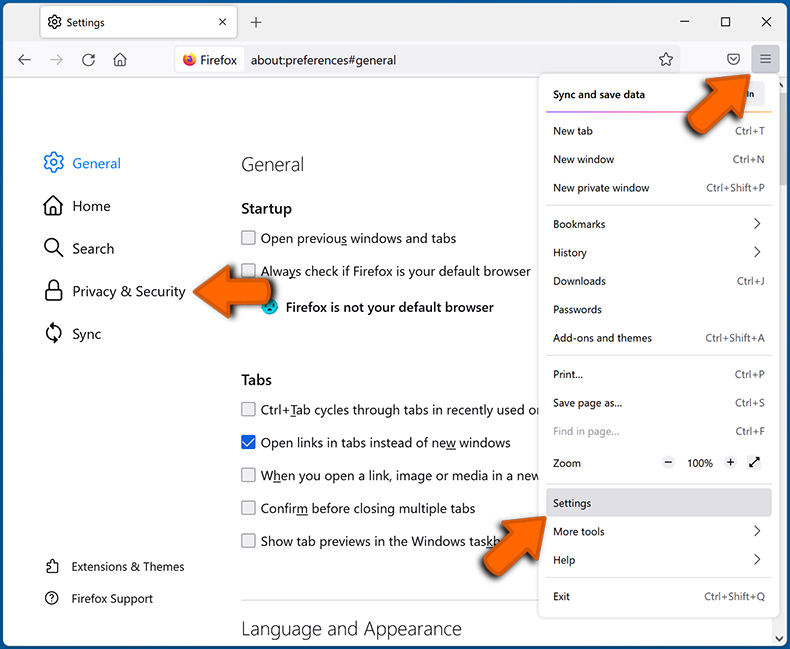
W otwartym oknie znajdź wszystkie podejrzane adresy URL i zablokuj je za pomocą menu rozwijanego lub usuń je, klikając „Usuń witrynę" na dole okna (jeśli klikniesz „Usuń witrynę" i ponownie odwiedzisz złośliwą witrynę, pojawi się prośba o ponowne włączenie powiadomień).
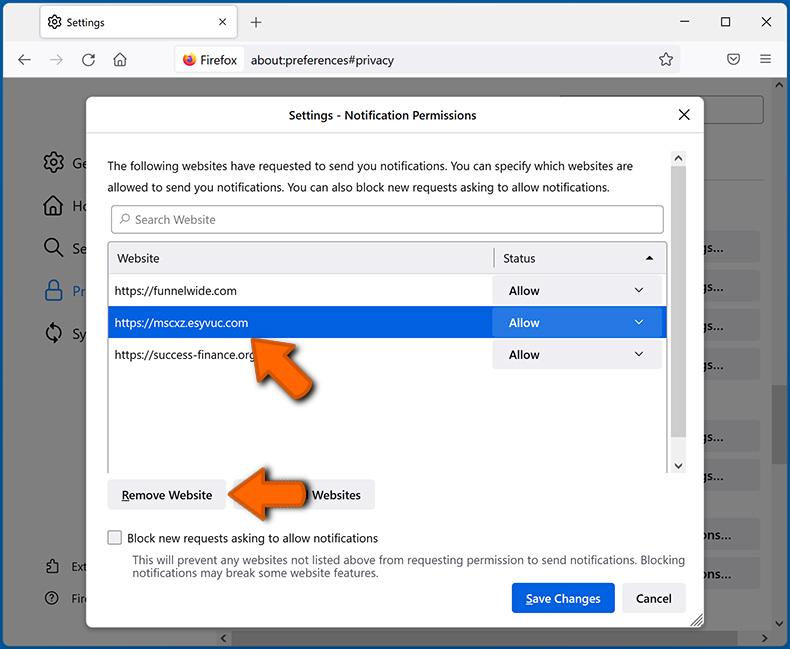
 Usuń spamowe powiadomienia z Microsoft Edge:
Usuń spamowe powiadomienia z Microsoft Edge:
Kliknij przycisk menu (trzy kropki) w prawym górnym rogu okna Edge i wybierz „Ustawienia". Na pasku narzędzi po lewej stronie ekranu kliknij „Uprawnienia dotyczące plików cookie i witryn" i wybierz „Powiadomienia".
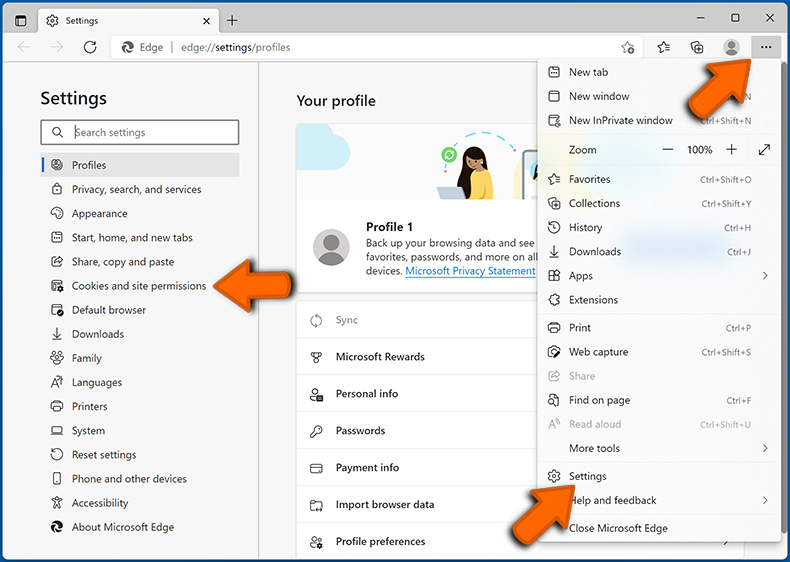
W sekcji „Zezwól" kliknij trzy kropki po prawej stronie każdego podejrzanego adresu URL i kliknij „Zablokuj" lub „Usuń" (jeśli klikniesz „Usuń" i ponownie odwiedzisz złośliwą witrynę, pojawi się prośba o ponowne włączenie powiadomień).
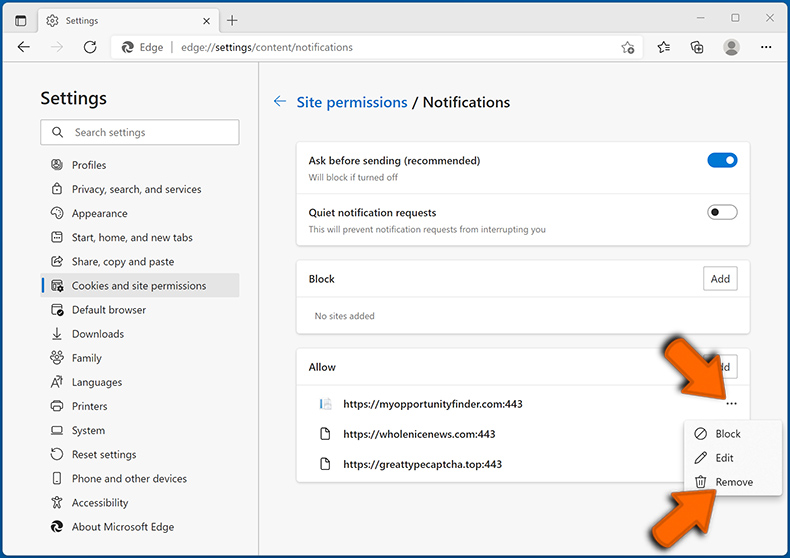
 Usuń spamowe powiadomienia z Safari (macOS):
Usuń spamowe powiadomienia z Safari (macOS):
Kliknij przycisk „Safari" w lewym górnym rogu ekranu i wybierz „Preferencje...". Wybierz zakładkę „Witryny", a następnie w lewym okienku wybierz sekcję „Powiadomienia".
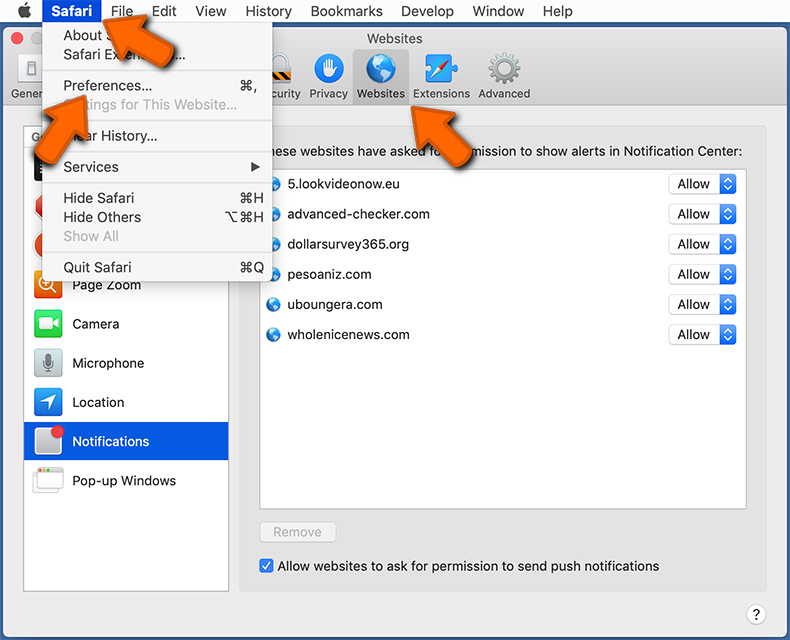
Sprawdź podejrzane adresy URL i za pomocą menu rozwijanego zastosuj opcję „Odmów" lub usuń je, klikając „Usuń" na dole okna (jeśli klikniesz „Usuń" i ponownie odwiedzisz złośliwą witrynę, pojawi się prośba o ponowne włączenie powiadomień).
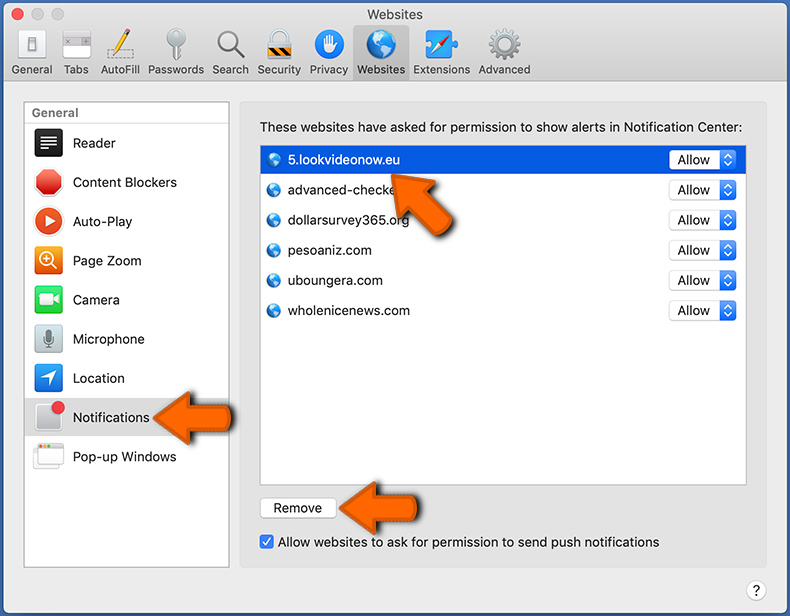
Jak uniknąć spamowych powiadomień przeglądarki?
Internauci powinni być bardzo sceptyczni, gdy są proszeni o zgodę na powiadomienia. Chociaż jest to przydatna funkcja, która umożliwia otrzymywanie aktualnych wiadomości z witryn, które lubisz, oszukańczy marketerzy często ją nadużywają.
Zezwalaj wyłącznie na powiadomienia z witryn, do których masz pełne zaufanie. W celu zwiększenia bezpieczeństwa używaj aplikacji chroniącej przed złośliwym oprogramowaniem z monitorem przeglądania sieci w czasie rzeczywistym, aby blokować podejrzane strony internetowe, które próbują nakłonić cię do wyrażenia zgody na spamowe powiadomienia. Polecamy korzystanie z Combo Cleaner Antivirus dla Windows.
Często zadawane pytania (FAQ)
Dlaczego w prawym dolnym rogu pulpitu widzę reklamy (powiadomienia przeglądarki) wyświetlane przez yourdevicesprotected[.]com?
Najprawdopodobniej yourdevicesprotected[.]com wyświetla powiadomienia, ponieważ odwiedziłeś tę stronę i kliknąłeś przycisk „Zezwól" (zezwoliłeś tej stronie na wyświetlanie powiadomień). Witryny nie mogą wyświetlać powiadomień bez uprzedniego otrzymania zgody na to.
Kliknąłem powiadomienia. Czy mój komputer jest zainfekowany?
Powiadomienie nie może zainfekować komputera. Jednak powiadomienie wyświetlane przez stronę taką jak yourdevicesprotected[.]com może otworzyć złośliwą witrynę.
Czy yourdevicesprotected[.]com jest wirusem?
Yourdevicesprotected[.]com i inne witryny tego typu nie są wirusami. Promują różne oszustwa, potencjalnie złośliwe aplikacje, strony internetowe itp. Wyświetlają podejrzane powiadomienia, aby je promować i (lub) przekierowują odwiedzających na podejrzane strony.
Czy narzędzie Combo Cleaner automatycznie usunie reklamy chronione[.]com na urządzeniach, czy nadal będą wymagane ręczne czynności?
Tak, Combo Cleaner usunie wszystkie uprawnienia przyznane dla Twojego urządzenia chronione[.]com. Ponadto ta aplikacja zablokuje dalszy dostęp do Twoich urządzeń chronionych[.]com. Nie będą wymagane żadne dodatkowe kroki.
Udostępnij:

Tomas Meskauskas
Ekspert ds. bezpieczeństwa, profesjonalny analityk złośliwego oprogramowania
Jestem pasjonatem bezpieczeństwa komputerowego i technologii. Posiadam ponad 10-letnie doświadczenie w różnych firmach zajmujących się rozwiązywaniem problemów technicznych i bezpieczeństwem Internetu. Od 2010 roku pracuję jako autor i redaktor Pcrisk. Śledź mnie na Twitter i LinkedIn, aby być na bieżąco z najnowszymi zagrożeniami bezpieczeństwa online.
Portal bezpieczeństwa PCrisk jest prowadzony przez firmę RCS LT.
Połączone siły badaczy bezpieczeństwa pomagają edukować użytkowników komputerów na temat najnowszych zagrożeń bezpieczeństwa w Internecie. Więcej informacji o firmie RCS LT.
Nasze poradniki usuwania malware są bezpłatne. Jednak, jeśli chciałbyś nas wspomóc, prosimy o przesłanie nam dotacji.
Przekaż darowiznęPortal bezpieczeństwa PCrisk jest prowadzony przez firmę RCS LT.
Połączone siły badaczy bezpieczeństwa pomagają edukować użytkowników komputerów na temat najnowszych zagrożeń bezpieczeństwa w Internecie. Więcej informacji o firmie RCS LT.
Nasze poradniki usuwania malware są bezpłatne. Jednak, jeśli chciałbyś nas wspomóc, prosimy o przesłanie nam dotacji.
Przekaż darowiznę
▼ Pokaż dyskusję